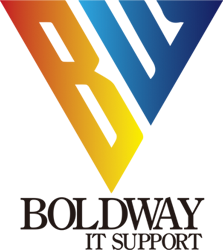固定ページ編集方法
ブロックエディタの基本操作は「その他」を一読ください。
ここでは動画で実際の処理をご覧いただきます。
既存固定ページを編集する
後日(すぐかも)、修正・追加が必要になるかもしれません。
当然改修の編集作業ができます。
ボルドウエイ仕様では「複製」が容易にできます。
編集作業も大切ですが、ひょっとしたら弄って迷路にはまり込む?ことも。。。
「複製」を用意しておくと安心に編集作業ができ、メンタルの安定で迷路にはまり込む確率は下がります。(笑)
- 「複製」を用意します。(任意ですが安心材料になります。)
- 編集作業を進めます。
複製の手順です 下書きとして生成されますから複製初期状態では公開になりません。ご安心を。お守りです。
注意点はスラッグが原本と同じになって生成されるんで、COPYでもなんでもいいんで追加しておくこと。
スラッグをそのままにしておくと、同じ内容が原本に繰り返し表示されちゃいます。
そして本題の編集作業に入ります。「複製」ができていますから軽いノリで処理しちゃいましょう。
メーク作業は固くなるとロクなことがないです。
内容も固くなっちゃいます。(笑)
新規固定ページを作成する
比較的作業頻度としては少ないと思いますが、必要に迫られる時もございます。
必要に応じ、無制限固定ページを追加作成することは可能です。
注意事項と追加手順をご案内いたします。
注意事項
構築環境設定によってまた使用するテーマによってさまざまです。
詳細を掌握しないと手違いが発生します。
- トップのメニューナビゲーションの仕様はどうか
- サイドーバーやフッターにページメニューがある場合の仕様はどうか
このデモサイトの場合の設定詳細は
イージーパック仕様と同等の下記内容固定のご提供です。
みなさんが固定ページを追加すると・・・・・
・トップのメニューナビゲーションは固定の6項目で変化なし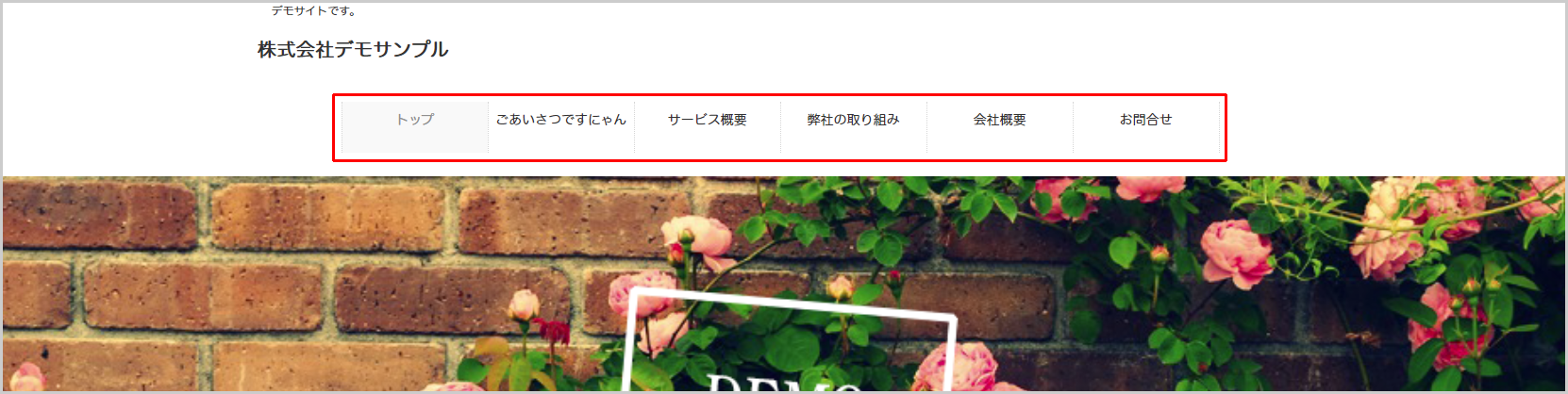
・フッターのメニューナビゲーションは固定の6項目で変化なし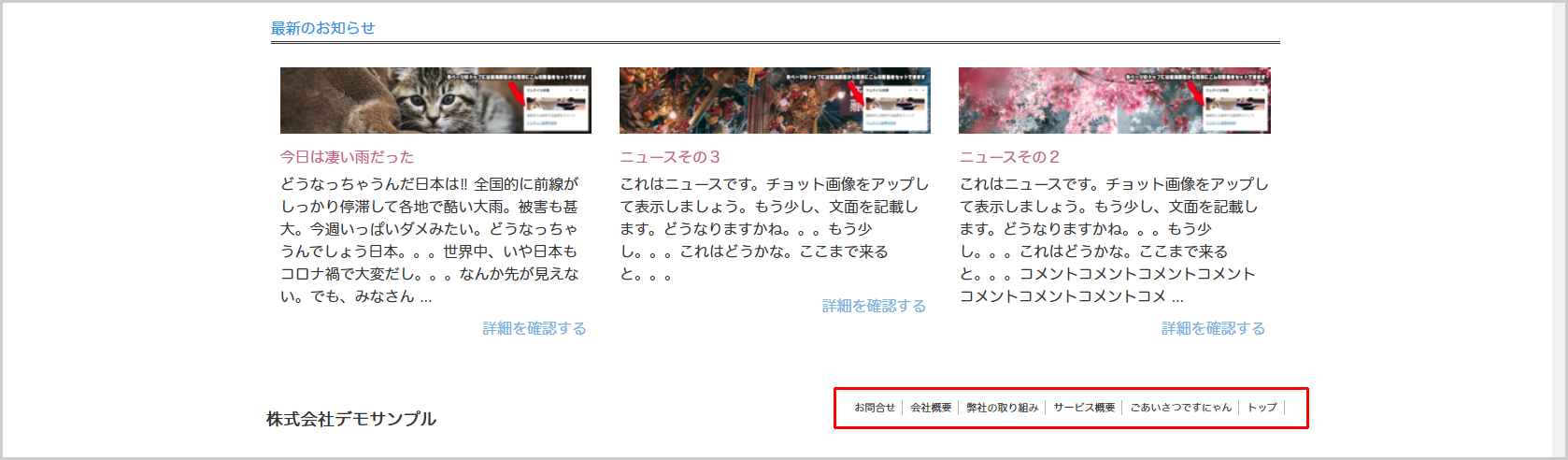
・サイドバーのメニューナビゲーションは自動挿入で変化あり
(順序項目に意識を 並び順に注意! トップは0設定で1、2、3、4……… ちなみにお問合せは99設置にしてあります。)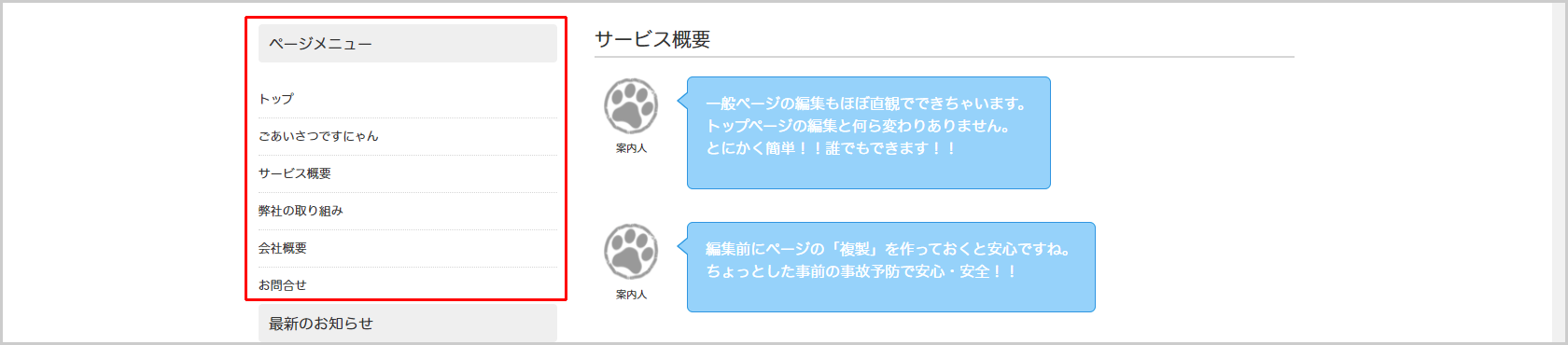
新規固定ページ追加
上記「注意事項」を踏まえて編集作業を進めます。
いかがでしょうか。
ほとんど直観でいけちゃいますよね。
ブロックエディタの基本は「その他」掲載記事で確認ください。
あとは慣れしかありません。
頑張りましょう‼